PPT怎么加视频
我们在制作PPT幻灯片做会议演示时,为了让自己的PPT更加丰富,我们会在PPT插入图片和视频。插入图片的方法我相信大家肯定都会,但是对于新手同学来说,在PPT中插入视频就有难度了。
今天,我们就来具体说一下,在PPT中怎么插入视频,感兴趣的同学一起来看看吧!
步骤详情:
1、我们需要先打开PPT文档,并准备好视频,最好不要使用【rmvb】格式,我建议大家使用PPT里面直接支持的视频格式就好;如:avi、mpg、wmv、ASF格式PPT都是支持的。

2、接着我们建立一个空白的PPT文档,在【工具栏】的上方,我们选择【插入】的按钮。

3、接着,我们选择【视频】的按钮,可选择【本机上的视频】和【网络视频】;这里,我们选择【本机上的视频】。
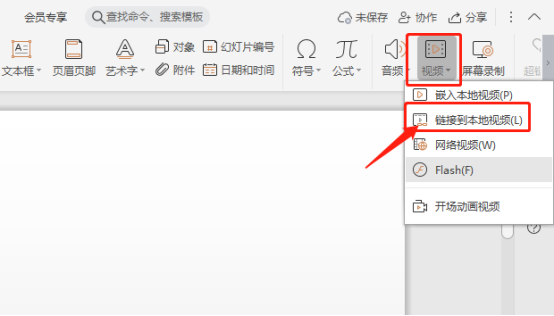
4、接着,我们选择要插入的视频;点击【打开】。

5、接着,就是看个人需求了;是选择【自动】播放(全屏后自动播放视频),还是【单击】播放(全屏后单击一下鼠标左键再播放视频)。
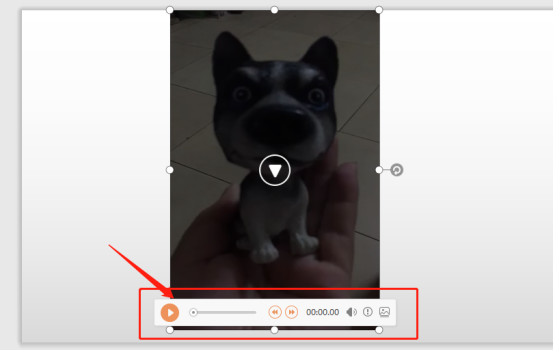
6、最后,我们将鼠标移动到视频窗口中;单击一下播放暂停按钮,就能播放或暂停了。
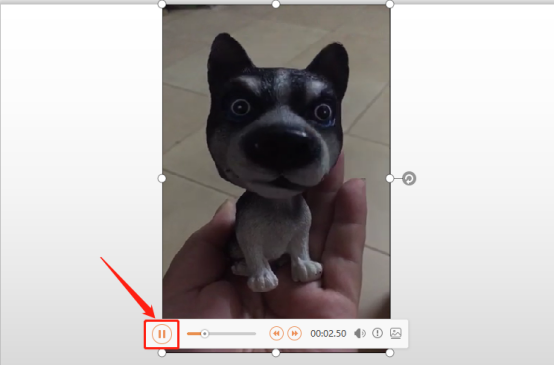
7、我们也可以调节前后视频画面,也可以调节视频音量,还可以随心所欲地选择需要播放的视频片段。

8、我们还可以点击【裁剪视频】,这样可以设置播放起始点和结束点,就可以选择需要播放视频的片段啦。
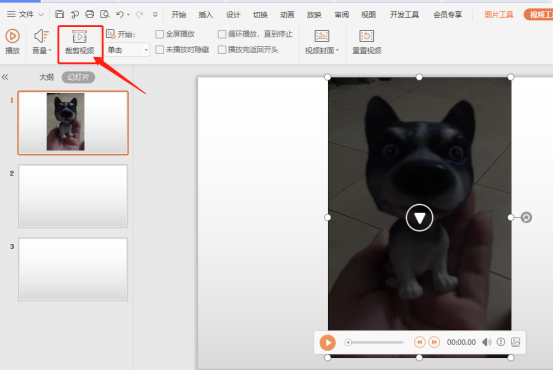
好了,关于PPT插入视频的操作我们今天就到这里了。以上的步骤很清楚,只要多加练习,就能小有所成;我们下期再见!
本篇文章使用以下硬件型号:联想小新Air15;系统版本:win10;软件版本:Microsoft Office PowerPoint 2020。










